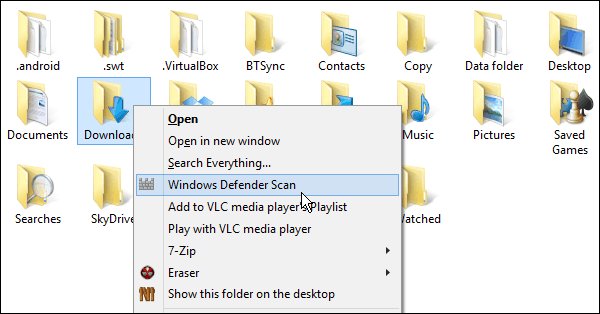Windows 8.1 Tip: Pridajte program Windows Defender do kontextovej ponuky
Zabezpečenia Microsoft Windows 8 / / March 18, 2020
Windows 8 pridáva zabudovaný antivírus, predtým Microsoft Security Essentials, a teraz ho nazýva Windows Defender. Tu je postup, ako ho pridať do kontextovej ponuky.
Windows Defender je vstavaný antivírusový a antimalwarový bezpečnostný program v systéme Windows Windows 8.1, a v predchádzajúcich verziách systému Windows to nie je nič iné. Zahŕňa náš obľúbený antivírusový program spoločnosti Microsoft Základy zabezpečenia spoločnosti Microsoft (MSE) a zahŕňa detekciu škodlivého softvéru, ktorá sa teraz jednoducho nazýva Ochranca systému Windows vo Windows 8 a vyššom.
Vďaka tomu je program Windows Defender antivírusové a škodlivé riešenie, ktoré je úplne zadarmo a je súčasťou operačného systému. Definície vírusov sú pravidelne aktualizované na pozadí a poskytujú vám ochranu votrelcov v reálnom čase.
Skenovanie jednotlivých priečinkov pomocou programu Windows Defender
Aj keď je program Windows Defender v systéme Windows 8.1 vynikajúcou ochranou pred vírusmi a iným škodlivým softvérom v reálnom čase, možno budete chcieť dvakrát skontrolovať niektoré z vašich diskov (hlavne na vymeniteľné disky) alebo zložky.
Prvé spustenie Ochranca systému Windows z ponuky Štart, a keď ste tam, môžete na ňu kliknúť pravým tlačidlom myši a pridať ju na panel úloh.
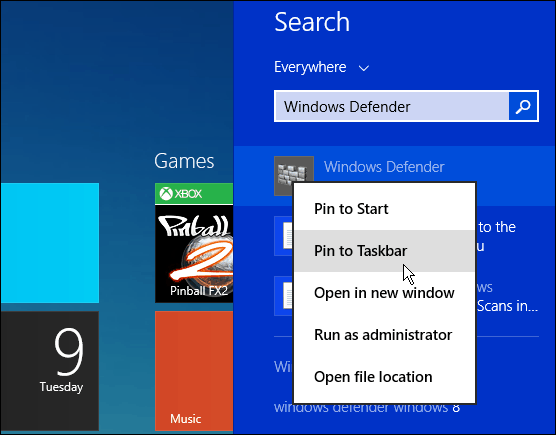
Na karte Domovská stránka vyberte možnosť Vlastné a potom kliknite na tlačidlo Skenovať. Tým sa otvorí program Prieskumník, takže môžete vybrať jednotku alebo priečinok, ktorý chcete skenovať - kliknite na tlačidlo OK.
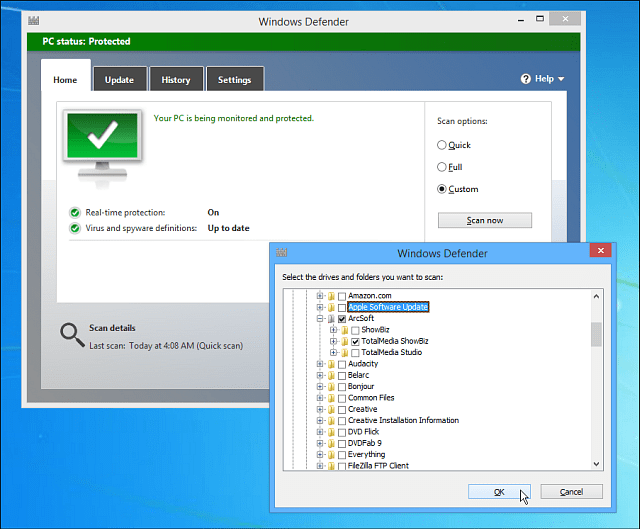
Aj keď pomocou programu Windows Defender nemôžete skenovať jednotlivé súbory môžete s MSE, prehľadá všetky súbory, ktoré sa nachádzajú v priečinku. Ak chcete skenovať jednotlivý súbor, vyskúšajte ho VirustTotal ktorý prehľadá váš súbor (do 65 MB) proti viac ako 40 rôznym antivírusovým programom.
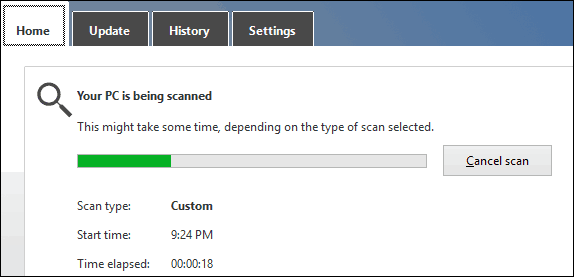
Pridajte program Windows Defender do kontextovej ponuky
Ak chcete rýchlejší prístup k programu Windows Defender, môžete ho pridať do kontextovej ponuky kliknutím pravým tlačidlom myši. To vám umožní pravým tlačidlom myši kliknúť na priečinok a pomocou programu Windows Defender na jeho rýchlu kontrolu na možné hrozby.
Otvorte register a prejdite na HKEY_CLASSES_ROOT \ Folder \ shell a vytvorte podkľúč s názvom: Ochranca systému Windows
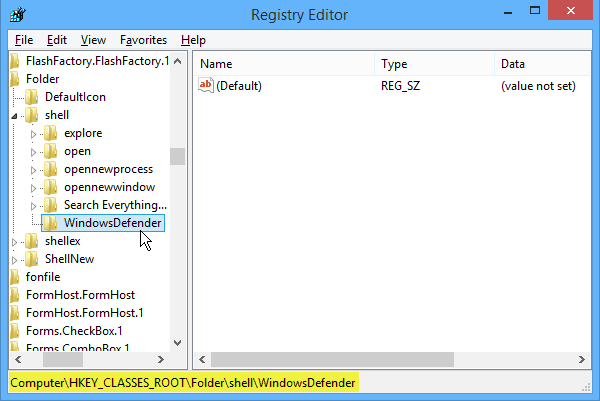
Potom kliknite na kľúč, ktorý ste práve vytvorili, av pravej table vytvorte novú hodnotu reťazca a pomenujte ju ikona a pre typ údajov Údaj: % ProgramFiles% \\ Windows Defender \\ EppManifest.dll
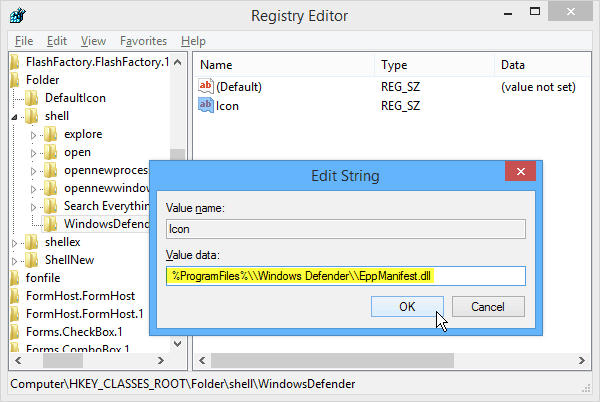
Potom vytvorte ďalšiu hodnotu reťazca a pomenujte ju MUIVerb a nastavte hodnotu údajov na Kontrola programu Windows Defender.
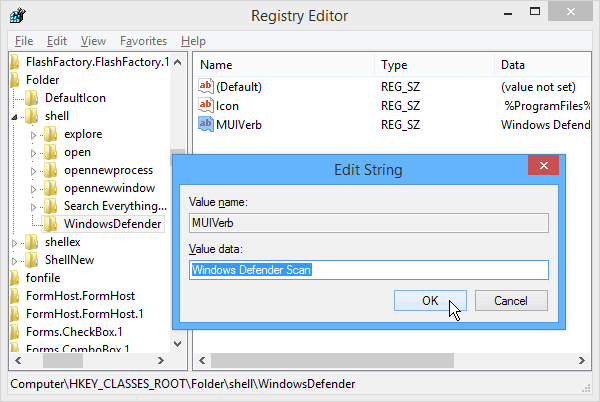
Nakoniec musíte vytvoriť nový nový kľúč v programe Windows Defender, ktorý ste vytvorili predtým. Predvolenú hodnotu reťazca nastavte na „C: \ Program Files \ Windows Defender \ MSASCui.exe“ –QuickScan
Poznámka: Ak príkaz skopírujete a prilepíte, nezabudnite zmeniť úvodzovky (“) priamo do poľa Údaj hodnoty, aby boli rovné a nie inteligentné.
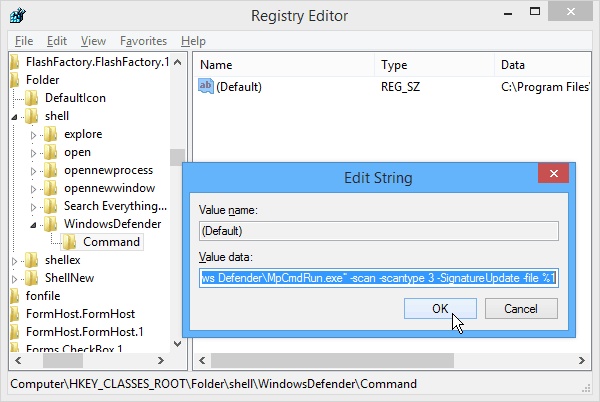
Kliknite na tlačidlo OK a zatvorte Editor databázy Registry. A to je všetko! Teraz, kedykoľvek kliknete pravým tlačidlom myši na priečinok, získate možnosť skenovať ho pomocou programu Windows Defender.